Рубрики
МЕНЮ
Это займет пару минут: как вернуть файлы после удаления из "Корзины"
Эксперты рассказали, как вернуть файлы после удаления из "Корзины" на Windows: это получится сделать в течении пары минут
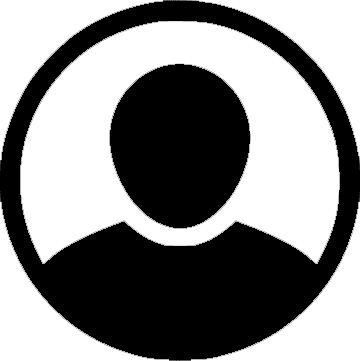
Светлана Шкурупий
Бывают ситуации, когда может понадобиться важный документ, а вы его уже удалили с "Корзины". Что делать в таких случаях? На самом деле, вернуть файл несложно, для этого лишь нужна специальная программа.

Как восстановить файлы, удаленные из "Корзины" (фото из открытых источников)
Эксперты рассказали, что есть способ вернуть данные из "Корзины" на операционной системе Windows, но актуален он лишь в тех случаях, когда поверх утраченных файлов не были записаны новые.
В первую очередь, нужно установить программу для восстановления файлов — Recuva. Пользоваться ею можно бесплатно. Лучше всего скачать программу на другой диск, поскольку важно, чтобы на диск с утраченными файлами не записывалось ничего поверх.
При запуске программы вам высветиться окно "Мастера по восстановлению" и нужно будет нажать кнопку "Next". В следующем окошке нужно заполнить поля с типами файлов, которые вы желаете восстановить. Можно отдельно выбрать фото, видео, музыку, текстовые документы и так далее. Потом нужно выбрать параметр "All Files", который предусматривает восстановление всех типов файлов. После этого нужно снова нажать кнопку "Next".
В следующем окне нужно выбрать параметр "In the Recycle Bin", но он сработает только в том случае, если файлы удалялись с перемещением в "Корзину". В противном случае нужно выбрать "I`m not sure", и тогда программа автоматически осуществит поиск по всему диску. После выполненного действия снова нажимайте "Next".
Если с помощью быстрого сканирования не удалось найти файл, тогда можно сделать глубокий поиск, который займет больше времени, но вернет утраченную информацию. Для включения этой функции нужно нажать "Enable deep scan" перед кнопкой Start.
Далее программа покажет вам наличие всех файлов, которые можно восстановить. Пользователь может выборочно их сохранить на новое место с помощью кнопки "Recover".
Ранее издание "Комментарии" сообщало, как создать невидимую папку на компьютере.
Читайте Comments.ua в Google News


